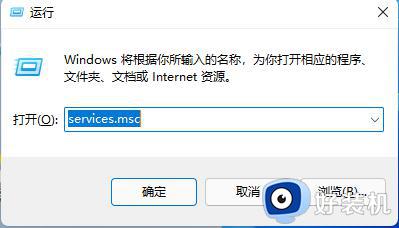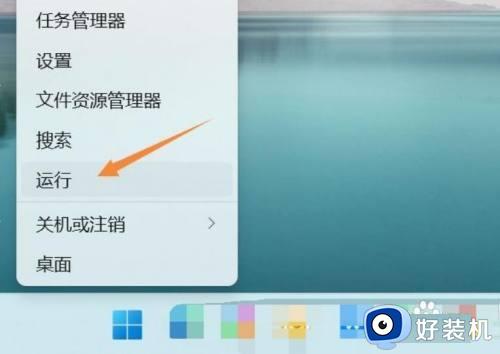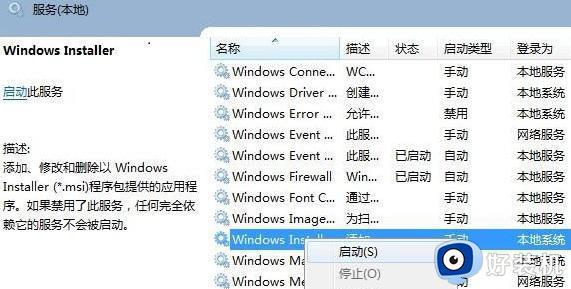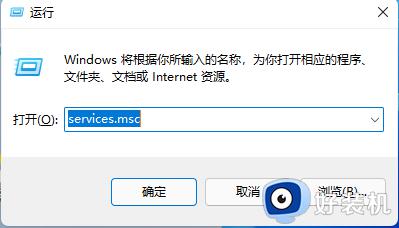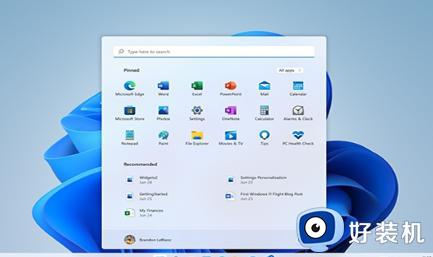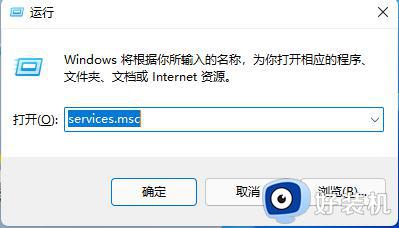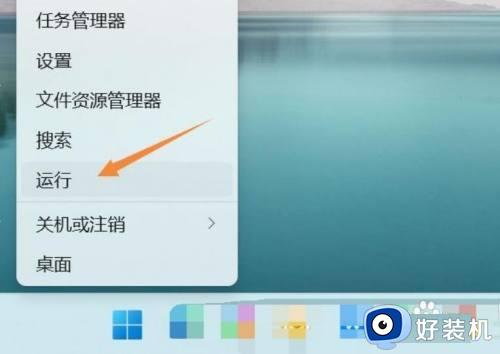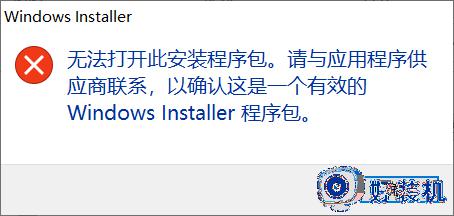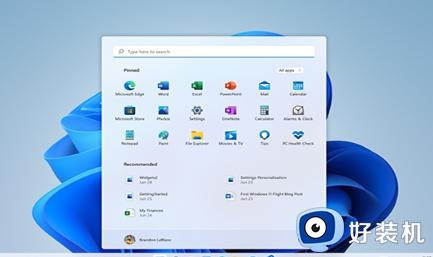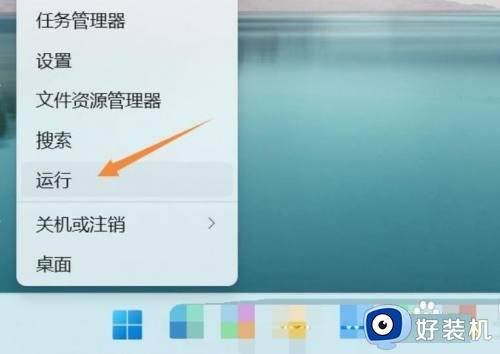win11无法安装程序包的解决方法 win11提示无法安装程序包怎么办
时间:2023-07-14 15:26:27作者:zheng
我们在win11电脑上如果需要安装软件,就需要在win11电脑上下载相应软件的安装包来安装应用程序,但是有些用户在win11电脑上打开安装包想要安装应用程序,电脑却提示无法安装程序包,今天小编就教大家win11无法安装程序包的解决方法,如果你刚好遇到这个问题,跟着小编一起来操作吧。
推荐下载:win11系统下载
方法如下:
1、桌面施返右键单击开始按钮,选陵躲择运行,如下图所示
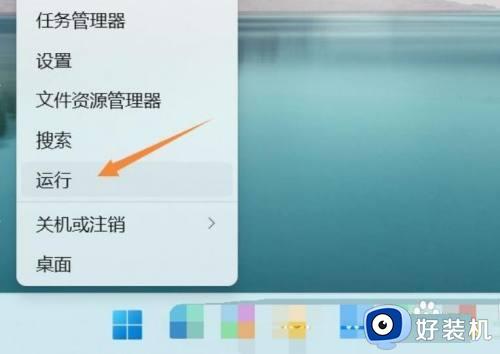
2、运行中输入services回车,如下图所示压块爱
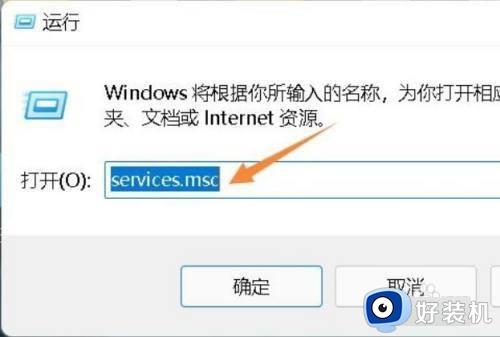
3、进入服务设置面板,找到Windows Installer服务项,右键单击选择启动,重新启动程序安装即可成功,如下图所示
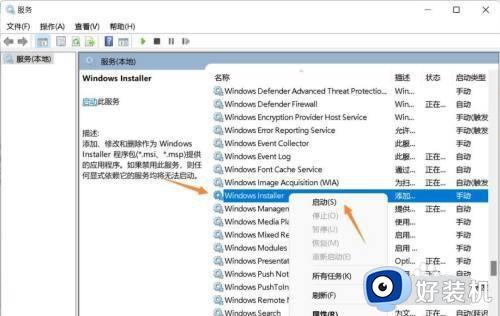
以上就是win11无法安装程序包的解决方法的全部内容,如果有遇到这种情况,那么你就可以根据小编的操作来进行解决,非常的简单快速,一步到位。